Utiliser Antidote à partir d’une application en ligne de Microsoft
Cette section présente la façon d’appeler Antidote Web à partir des applications en ligne de Microsoft suivantes : Word, Excel, PowerPoint et OneNote.
Le menu Antidote
Si ce n’est déjà fait, ajoutez le Connecteur Antidote pour Word, Excel, PowerPoint et OneNote.
Sélectionnez le texte à corriger ou le mot à chercher, puis :
- Cliquez sur l’onglet Antidote.
- Sélectionnez l’outil d’Antidote désiré.
Lorsque vous éditez le texte dans le correcteur, toutes les modifications s’appliquent automatiquement au texte d’origine. Il n’est pas nécessaire de copier-coller.
Important — Un panneau Antidote s’affiche à droite : gardez-le ouvert pour conserver la communication entre les deux applications. Vous pouvez aussi utiliser ces boutons pour accéder à Antidote.
-
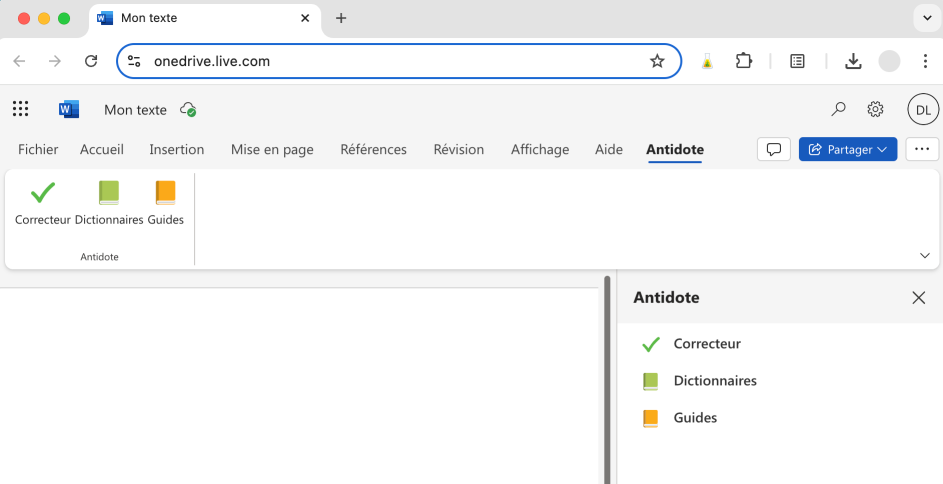 12
12
Note — Il est normal d’observer un délai dans l’affichage de votre texte dans la fenêtre du correcteur en raison de la synchronisation avec l’application en ligne de Microsoft.
Attention — Assurez-vous que votre document respecte le format .docx, .xslx ou .pptx, selon l’application que vous utilisez.
Ajouter le Connecteur Antidote pour Word, Excel, PowerPoint et OneNote
Il y a un seul connecteur à ajouter pour Word, Excel, PowerPoint et OneNote. Il fonctionne autant pour les logiciels installés sur votre ordinateur que pour les applications en ligne. Vous devez l’ajouter à chaque application, sauf s’il a déjà été ajouté grâce à la synchronisation. Vous n’aurez à faire cette opération qu’une seule fois.
- Rendez-vous sous l’onglet Accueil.
- Cliquez sur l’icône Compléments .
- Tapez Antidote dans la barre de recherche.
- Cliquez sur le bouton Ajouter du Connecteur Antidote.
-
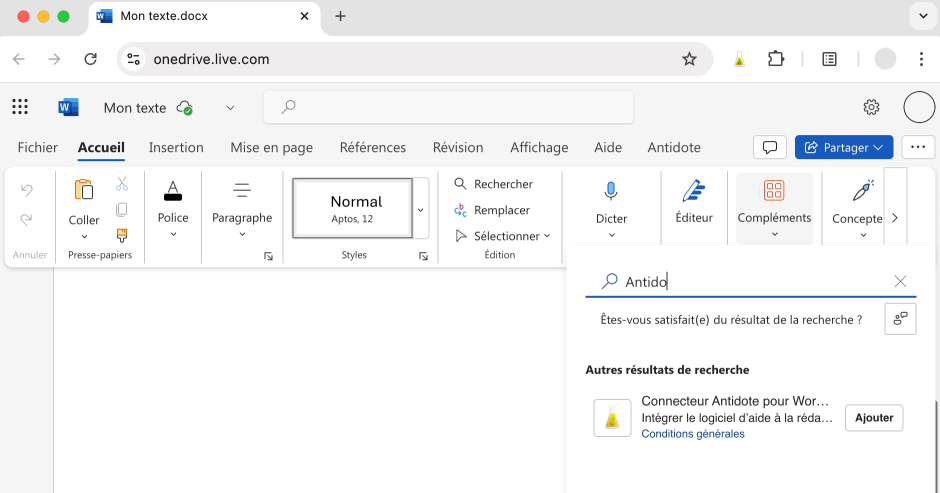 1234
1234
-